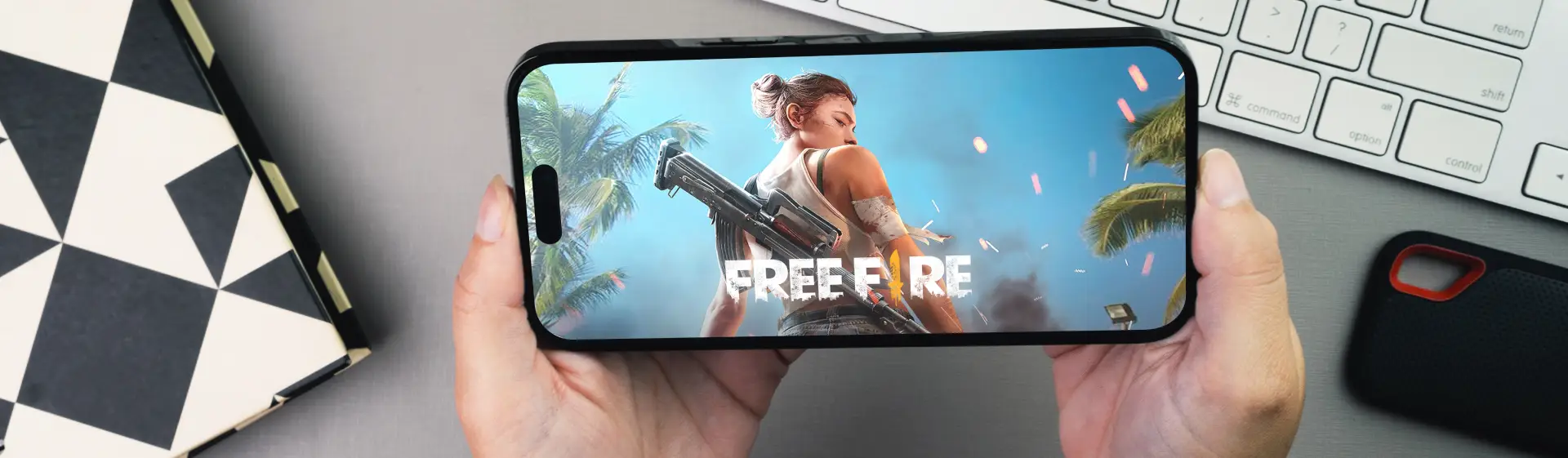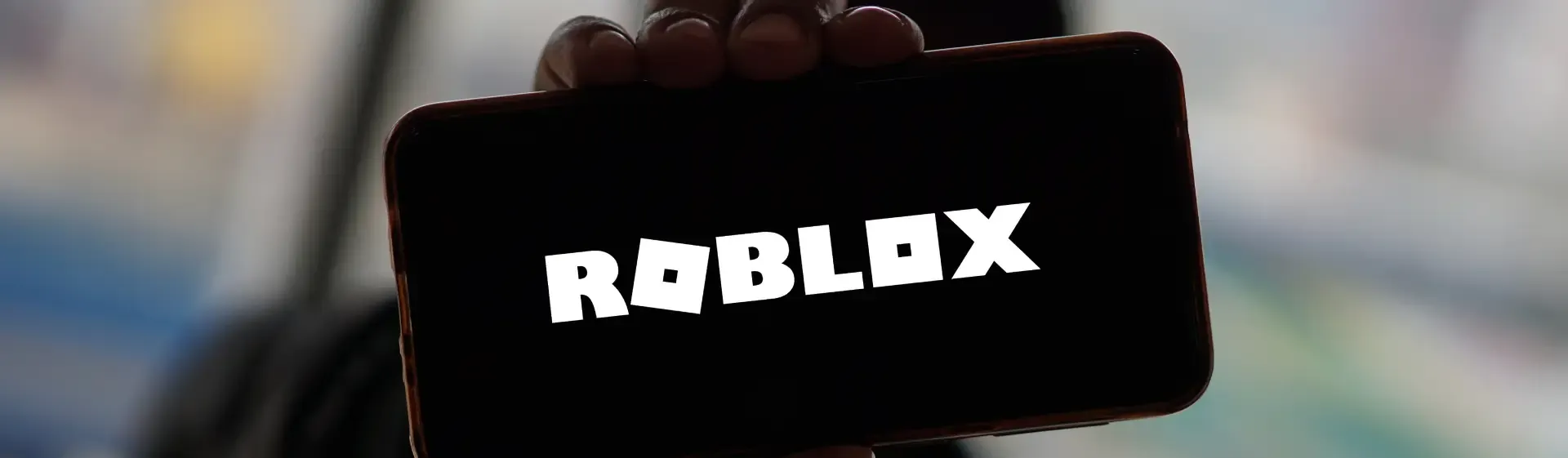Como alterar o papel de parede no iPhone?
Você comprou um iPhone novo e logo quer protegê-lo e deixá-lo com a sua cara, certo? Então você adquire uma capinha para proteger contra quedas e batidas , uma película para garantir a integridade da tela , um fone de ouvido mais potente e até um carregador veicular [http://www.zoom.com.br/carregador-de-celular?q=ca

Você comprou um iPhone novo e logo quer protegê-lo e deixá-lo com a sua cara, certo? Então você adquire uma capinha para proteger contra quedas e batidas, uma película para garantir a integridade da tela, um fone de ouvido mais potente e até um carregador veicular para nunca ficar sem bateria.
E para deixar o iPhone ainda mais com a sua cara, você pode customizar a parte interna do aparelho, como ao mudar o fundo de tela para uma imagem que você tirou, por exemplo.
Curioso para saber como fazer isso? Então confira o passo a passo que fizemos para te ajudar e saiba como alterar imagem de fundo do iPhone para personalizar o seu aparelho e deixá-lo com a sua cara!
Quais são as opções de imagens?
No sistema do aparelho já existem imagens que você pode utilizar antes mesmo de ter algum arquivo próprio para personalizar o iPhone. As imagens podem ser:
- Estáticas — as consideradas tradicionais, que vêm em quase todos os aparelhos, de paisagens, efeitos visuais com fumaça, constelações e planetas, flores e formas que ficam paradas, por exemplo;
- Dinâmicas — essas são as imagens que se mexem, como bolhas, estrelas e outras formas, que se alteram todo o tempo enquanto estão como fundo de tela.
Além das imagens dinâmicas e estáticas, você também pode definir uma foto do Rolo da Câmera (suas imagens) ou da galeria de arquivos recebidos por redes sociais, como plano de fundo.
Como alterar o papel parede no iPhone?
Com imagens do aparelho
Para fazer essa alteração e colocar uma foto tirada pelo celular, ou até mesmo que tenha sido salva da internet, basta desbloquear o iPhone e seguir o passo a passo a seguir:
Passo 1: acesse "Ajustes" na tela inicial do seu iPhone;
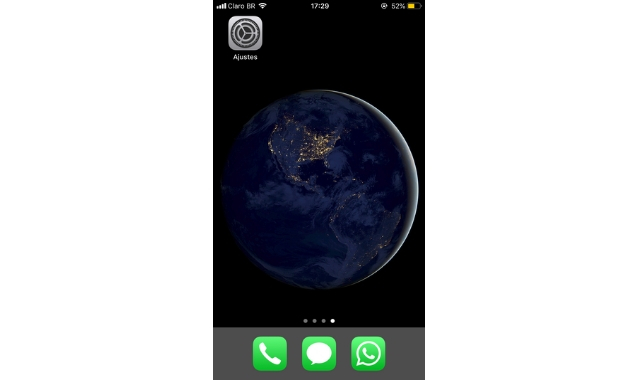
Passo 2: em seguida, escolha a opção "Imagem de Fundo";
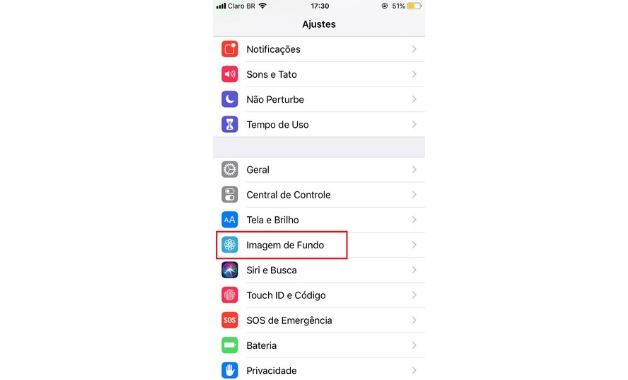
Passo 3: selecione na próxima tela a opção "Escolher Nova Imagem de Fundo". Logo aparecerão opções entre as imagens "Dinâmicas" ou "Estáticas" que descrevemos anteriormente;
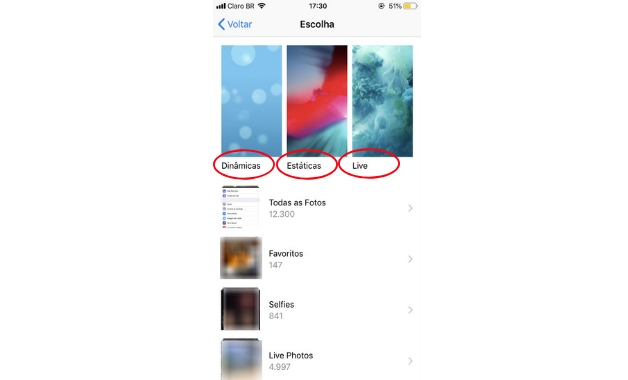
Passo 4: clique em cima da imagem pretendida. Se preferir, posicione-a corretamente na tela para que alguns ícones do menu inicial não escondam detalhes que você queira mostrar;
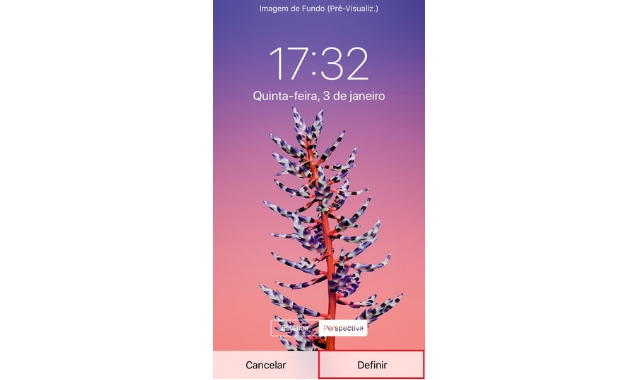
Passo 5: selecione a opção "Definir".
Com imagens pessoais
Caso você queira trocar a imagem própria do aparelho por outra pessoal, da sua galeria ou armazenada por download, então siga esse passo a passo aqui:
Passo 1: acesse a aplicação "Ajustes" na tela inicial do iPhone;
Passo 2: em seguida, escolha a opção "Imagem de Fundo";
Passo 3: selecione na próxima tela, a opção "Escolher Nova Imagem de Fundo". Até aqui, seguimos o mesmo passo a passo anterior;
Passo 4: em vez de escolher entre imagens "Estáticas" ou "Dinâmicas", selecione uma dos seus álbuns de foto no aparelho;
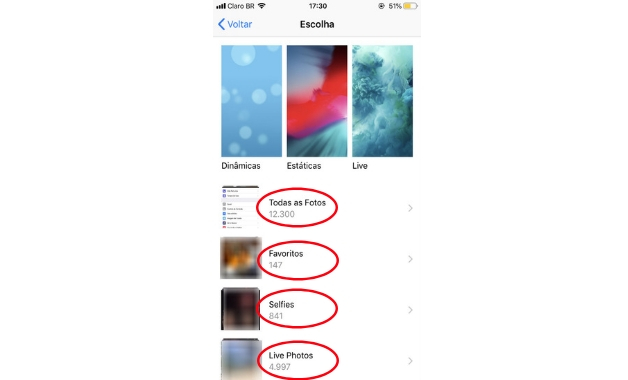
Passo 5: toque na foto desejada;
Passo 6: ajuste a imagem na tela, para centralizar a parte desejada e selecione a opção "Definir".
Repita essa sequência sempre que quiser alterar o papel de parede no iPhone. Você pode personalizar o seu aparelho com vários wallpapers diferentes! Bem legal, não acha?
Agora que você já aprendeu como alterar imagem de fundo no iPhone, que tal descobrir 18 coisas úteis que a Siri da Apple pode fazer por você?